У програму прво морате да подесите стопе за запослене. Различити трговци могу имати различита подешавања. Прво на врху именика "запослених" изаберите праву особу.
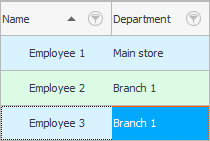
Затим на дну картице "Тарифе" може поставити понуду за сваку продају.
На пример, ако запослени добије 10 процената укупне продаје, онда ће додати ред изгледати овако.
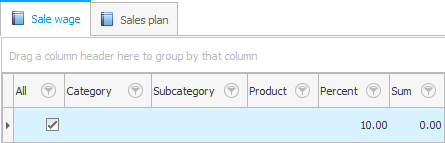
Означили смо "Сва добра" а затим унео вредност "проценат" , које ће продавац добити за продају било које врсте производа.
Ако запослени примају фиксну плату, имају црту у подмодулу "Тарифе" такође треба додати. Али саме стопе ће бити нула.

Подржан је чак и сложен вишеслојни систем стопа, када ће продавац бити различито плаћен за различите врсте производа.
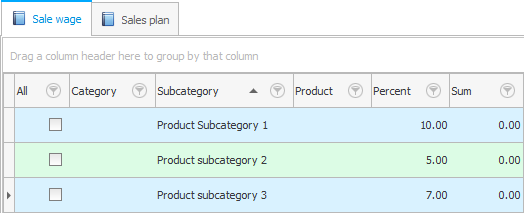
Можете поставити различите стопе за различите "групе" роба, "подгрупе" па чак и за засебну "номенклатура" .
Приликом продаје, програм ће узастопно проћи кроз све конфигурисане понуде како би пронашао најпогоднији.
![]() Ако користите сложен платни списак који зависи од врсте артикла који продајете, онда можете копирати стопе са једне особе на другу.
Ако користите сложен платни списак који зависи од врсте артикла који продајете, онда можете копирати стопе са једне особе на другу.
Продавци се могу лицитирати као "проценат" , и то у облику фиксног "количине"за сваку продају.
Наведена подешавања за обрачун плата запослених по комаду се примењују аутоматски. Примјењују се само на нове продаје које ћете обавити након извршених промјена. Овај алгоритам је имплементиран на начин да би од новог месеца било могуће одредити нове тарифе за одређеног запосленог, али оне ни на који начин нису утицале на претходне месеце.
У извештају можете видети обрачунате плате по комаду за било који временски период "Плата" .

Параметри су ' Датум почетка ' и ' Крајњи датум '. Уз њихову помоћ, можете видети информације за одређени дан, месец, па чак и за целу годину.
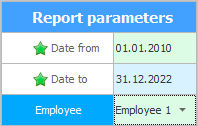
Постоји и опциони параметар ' Запослени '. Ако га не попуните, информације у извештају ће бити објављене за све запослене у организацији.
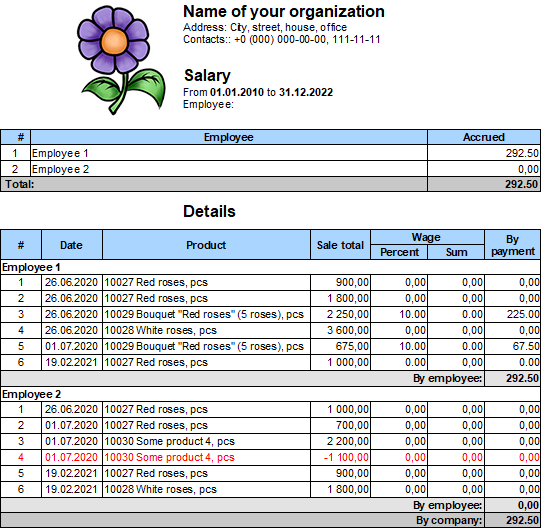
Ако сазнате да је неки запослени погрешно лицитирао, али је запослени већ успео да оствари продају тамо где су ове стопе примењене, онда се погрешна понуда може исправити. Да бисте то урадили, идите на модул "Продаја" и помоћу претраге изаберите жељени запис о имплементацији одозго.

Са дна кликните двапут на линију са производом који је део одабране продаје.

А сада можете да промените понуду за ову конкретну продају.

Након чувања, промене ће бити одмах примењене. Ово можете лако да проверите ако поново генеришете извештај "Плата" .
![]() Погледајте како да означите све трошкове, укључујући исплату зарада .
Погледајте како да означите све трошкове, укључујући исплату зарада .
![]() Запосленом се може доделити план продаје и пратити његово извршење.
Запосленом се може доделити план продаје и пратити његово извршење.
![]() Ако ваши запослени немају план продаје, и даље можете проценити њихов учинак тако што ћете их међусобно упоређивати .
Ако ваши запослени немају план продаје, и даље можете проценити њихов учинак тако што ћете их међусобно упоређивати .
![]() Можете чак и да упоредите сваког запосленог са најбољим запосленим у организацији .
Можете чак и да упоредите сваког запосленог са најбољим запосленим у организацији .
У наставку погледајте друге корисне теме:
![]()
Универзални рачуноводствени систем
2010 - 2024